
Az „UBYTE4N Vertex Data ” hiba a Call of Duty 4: Modern Warfare játékban általában akkor fordul elő, ha a videokártya vagy az illesztőprogram nem támogat bizonyos, a játék által igényelt szolgáltatásokat.
A megjelenő hiba megakadályozza a játékosokat a játékban, mert lefagy vagy összeomlik a képernyő, és általában elavult vagy sérült grafikus illesztőprogramok, helytelen játékbeállítások vagy hardverproblémák okozzák .
Ha olyan videokártyával vagy meghajtóval is találkozik, amely nem támogatja az UBYTE4N csúcsadat-hibát, akkor ebben a blogban felsoroltuk a lehetséges megoldásokat az UBYTE4N csúcsadatok kijavítására.
A sérült Windows rendszerfájlok javításához javasoljuk a Speciális rendszerjavítást:
Ez a szoftver az Ön egyablakos megoldása a Windows hibák kijavítására, a rosszindulatú programok elleni védelemre, a hulladékok tisztítására és a számítógép maximális teljesítményének optimalizálására 3 egyszerű lépésben:
- Kiváló értékelést kapott a Trustpiloton .
- Kattintson a Telepítés és keresés most lehetőségre a számítógépes problémákat okozó telepítési és vizsgálati problémákhoz.
- Ezután kattintson a Kattintson ide az összes probléma azonnali megoldásához lehetőségre a számítógép hatékony javításához, tisztításához, védelméhez és optimalizálásához.
Hogyan javítható ki a videokártya vagy az illesztőprogram, amely nem támogatja az UBYTE4N Vertex adatokat a COD 4 Modern Warfare-ban?
Tartalomjegyzék
Váltás
1. megoldás: Futtassa a játékot kompatibilitási módban
A Call of Duty játék elindítása kompatibilitási módban segíthet az UBYTE4N csúcsadat-hibájának kijavításában, ha a játékot csökkentett felbontásban és csökkentett grafikai beállításokkal futtatja.
Ez segít csökkenteni a videokártya terhelését, lehetővé téve, hogy az UBYTE4N csúcsadatok támogatásának hiánya miatt összeomlás nélkül fusson a játék. Ezenkívül a játék kompatibilitási módban való futtatása segíthet a videokártya-illesztőprogram-problémák kijavításában, amelyek a hibát okozhatják.
Kövesse az alábbi lépéseket a játék kompatibilitási módban való futtatásához.
- Nyissa meg a Steam alkalmazást a számítógépén, és kattintson a KÖNYVTÁR elemre
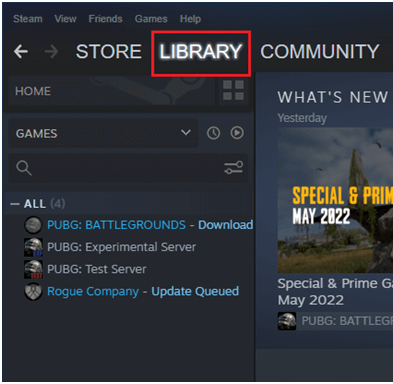
- Ezután kattintson a jobb gombbal a Call of Duty játékra, és kattintson a Kezelés lehetőségre.
- Ezután nyomja meg a Tallózás a helyi fájlokban lehetőséget.
- Most navigáljon a Battle-hez. exe alkalmazást, és kattintson rá jobb gombbal.
- Ezután válassza a Tulajdonságok lehetőséget, és váltson át a Tulajdonságok ablakban a Kompatibilitás fülre .
- Ezután jelölje be a Program futtatása kompatibilitási módban négyzetet.
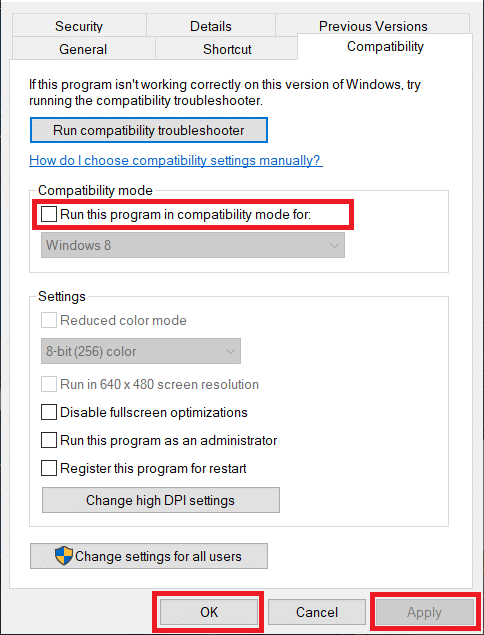
- Végül kattintson az Alkalmaz , majd az OK gombra a módosítások mentéséhez.
2. megoldás: Győződjön meg arról, hogy rendszere megfelel a játék minimális követelményeinek
Ha számítógépe nem felel meg a játék minimális követelményeinek, előfordulhat, hogy nincs elegendő memóriája, feldolgozási teljesítménye vagy grafikus képessége a 3D grafika megfelelő megjelenítéséhez a játékban. Ez olyan hibákhoz vezethet, mint az UBYTE4N csúcsadat-hiba.
Tehát a játékkövetelmények ellenőrzése és annak biztosítása, hogy számítógépe megfeleljen azoknak, az Ön számára működik.
Minimális rendszerkövetelmények
- CPU: Pentium 4 2,4 GHz/ Athlon 64 2800+ (Intel és Athlon 1,8 GHz-es kétmagos vagy jobb támogatás)
- CPU SEBESSÉG: Pentium 4 2,4 GHz/ Athlon 64 2800+ (Intel és Athlon 1,8 GHz-es kétmagos vagy jobb támogatás)
- RAM: 512 MB (768 MB Windows Vista esetén)
- VIDEÓKÁRTYA: 128 MB 3D Hardvergyorsított kártya szükséges, 100%-ban DirectX 9.0c kompatibilis és legújabb illesztőprogramok (NVIDIA GeForce 6600+ / ATI Radeon 9800 Pro+)
- Dedikált VIDEÓ RAM: 128 MB
- PIXEL ÁRNYÉKOLÓ: 0
- VERTEX ÁRNYÉKOLÓ: 0
- 3D: Igen
- HARDVER T&L: Igen
- DIRECTX VERZIÓ: 0c
- OS: Windows XP/Vista
- INGYENES LEMEZHELY: 8 GB tömörítetlen szabad merevlemez-terület (plusz 600 MB a Windows swap fájlhoz)
- HANGKÁRTYA: Igen
- DVD-ROM: 6X DVD-ROM
ajánlott rendszerkövetelmények
- CPU: 4 GHz-es kétmagos vagy jobb
- CPU SEBESSÉG: 4 GHz kétmagos vagy jobb
- RAM: 1 GB (2 GB Windows Vista esetén
- VIDEÓKÁRTYA: 0 Shader támogatás ajánlott. Nvidia Geforce 7800 vagy jobb vagy ATI Radeon X1800 vagy jobb
- Dedikált VIDEÓ RAM: 256 MB
- PIXEL ÁRNYÉKOLÓ: 0
- VERTEX ÁRNYÉKOLÓ: 0
- 3D: Igen
- HARDVER T&L: Igen
- DIRECTX VERZIÓ: 0c
- OS: Windows XP/Vista
- INGYENES LEMEZHELY: 8 GB tömörítetlen szabad merevlemez-terület (plusz 600 MB a Windows swap fájlhoz)
- HANGKÁRTYA: Igen
- DVD-ROM: 6X DVD-ROM
3. megoldás: Frissítse videokártya illesztőprogramjait a legújabb verzióra
Az elavult vagy nem kompatibilis illesztőprogramok problémákat okozhatnak a játék grafikai megjelenítése során. A videokártya illesztőprogramjainak frissítésével biztosíthatja, hogy számítógépe a legújabb szoftvert használja a grafikus kártyával való kommunikációhoz, és a grafikát megfelelően jelenítse meg a játékban.
Kövesse ezeket az utasításokat a készülék videokártya illesztőprogramjainak frissítéséhez.
- Kattintson a Windows + X billentyűkre együtt az Eszközkezelő elindításához .
- Most kattintson a Display Adapters kategóriára.
- Kattintson duplán az illesztőprogram kibontásához, kattintson rá jobb gombbal, és kattintson az Illesztőprogram frissítése opcióra.
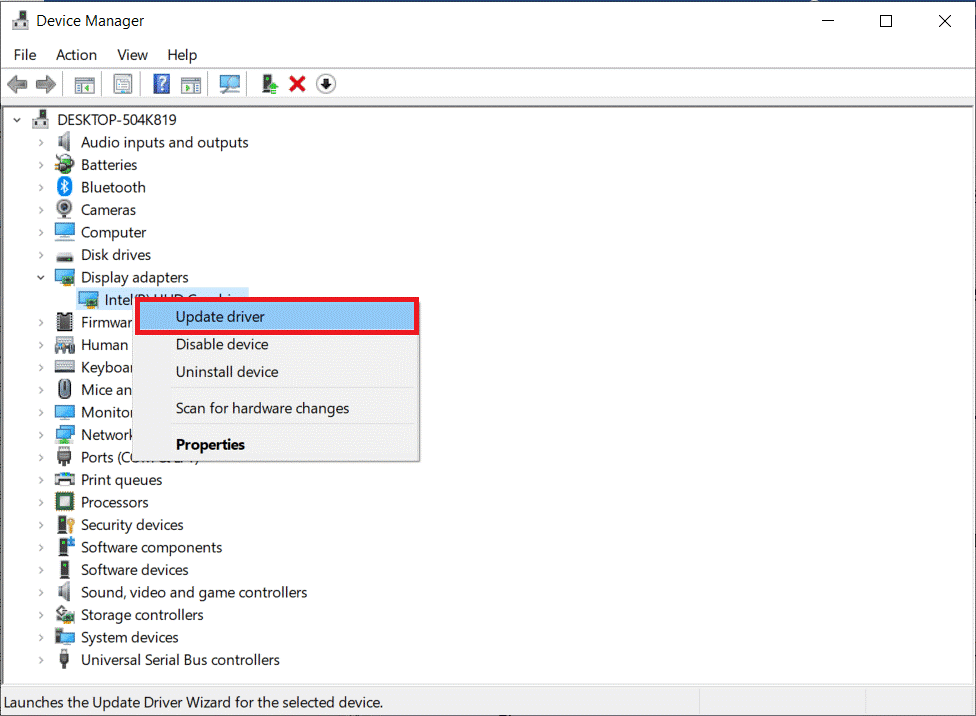
- Most kattintson az Automatikus keresés lehetőségre a frissített illesztőprogram-szoftver opcióért.
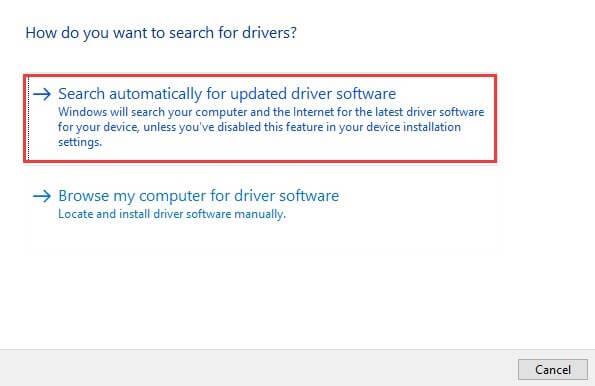
- Várja meg, amíg a számítógép telepíti az illesztőprogram-frissítést, és indítsa újra az eszközt.
Ha nem szeretné manuálisan frissíteni az illesztőprogramokat, akkor megpróbálhatja az Illesztőprogram-frissítőt . Ez az eszköz frissíti az elavult illesztőprogramot, és könnyedén kijavítja az egyéb illesztőprogramokkal kapcsolatos problémákat.
4. megoldás: Győződjön meg arról, hogy a DirectX megfelelő verzióját futtatja
Ha nem a DirectX megfelelő verzióját futtatja, a Call of Duty 4 játék kompatibilitási problémákba ütközhet, vagy előfordulhat, hogy nem tudja elérni a grafikus kártya szükséges funkcióit a grafika megfelelő megjelenítéséhez.
Tehát győződjön meg róla, hogy a DirectX megfelelő verziója van telepítve a számítógépére, és javítsa ki a Call of duty 4 Modern Warfare UBYTE4N csúcsadat-hibáját, és javítsa a játék teljesítményét és stabilitását.
- Nyomja meg a Windows + R billentyűt a Futtatás párbeszédpanel megnyitásához , írja be a dxdiag parancsot , majd kattintson az OK gombra.
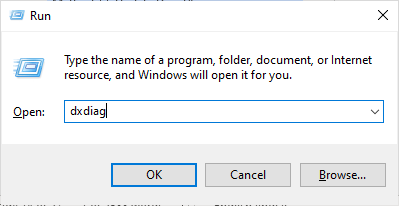
- Ha a számítógépen a DirectX 12 már frissítve van a legújabb verzióra, a következő ablak jelenik meg a képernyőn.
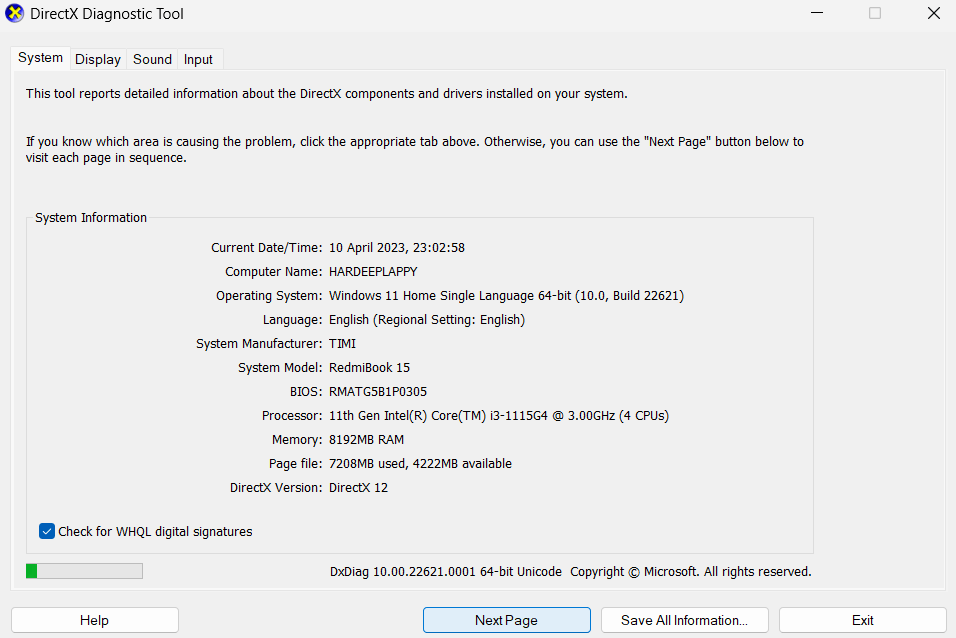
- Ha számítógépe nem rendelkezik DirectX 12-vel, manuálisan letöltheti és telepítheti a hivatalos webhelyről a képernyőn megjelenő utasítások követésével.
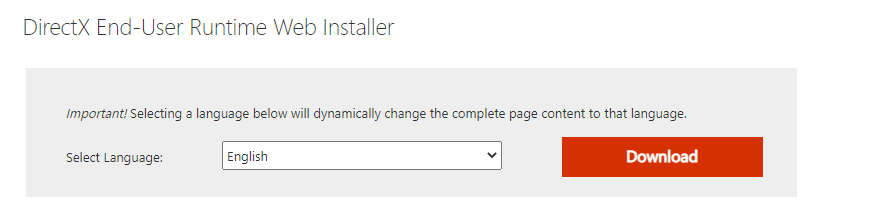
Indítsa újra a Call of Duty játékot, és most nem fog semmilyen hibát jelezni.
5. megoldás: Telepítse a videokártya szoftvercsomagjainak legújabb verzióját
A legújabb verzió a legfrissebb illesztőprogramokat tartalmazza, amelyek segíthetnek a videokártya teljesítményének javításában és a hibát okozó hibák kijavításában.
Ezenkívül a szoftvercsomag legújabb verziója olyan fejlesztéseket és optimalizálásokat is tartalmazhat, amelyek javíthatják a videokártya általános teljesítményét és stabilitását.
Kövesse ezeket az utasításokat a videokártya szoftvercsomagjának legújabb verziójának telepítéséhez.
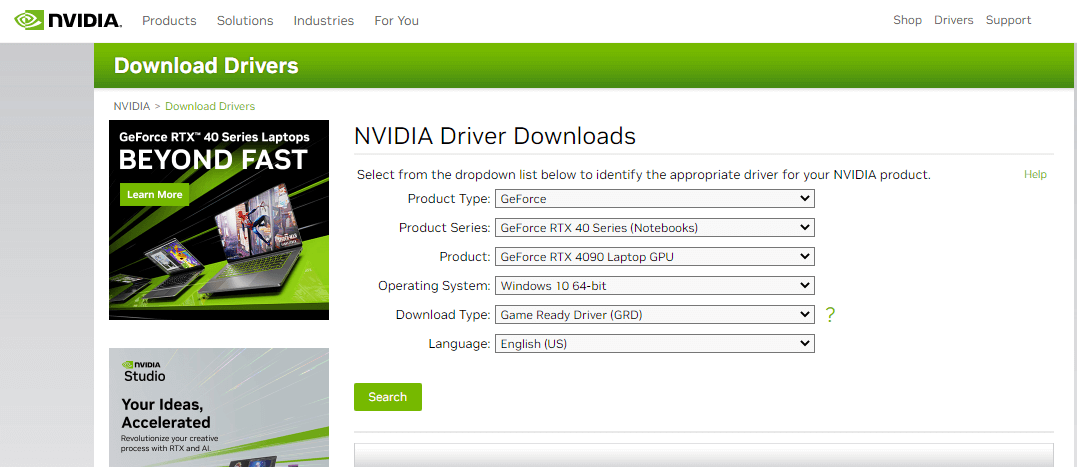
- Keresse meg a videokártya szoftvercsomagjának legújabb verzióját.
- Töltse le a szoftvercsomagot.
- Csomagolja ki a fájlt, és futtassa a telepítőprogramot.
- Kövesse a telepítőprogram utasításait.
- Indítsa újra a számítógépet.
- Indítsa újra a játékot, és ellenőrizze, hogy a hiba most megoldódott-e.
6. megoldás: Váltson másik videókártyára, amely támogatja az ubyte4n Vertex adatokat
Ha másik, ubyte4n vertex adatokat támogató videokártyára váltunk, akkor a játék megfelelően futhat egy modernebb videokártyával felszerelt rendszeren. Ez csökkenti annak a kockázatát, hogy a játék összeomlik vagy más problémákat tapasztaljon a játék és a régebbi videokártya közötti kompatibilitás hiánya miatt.
- Győződjön meg arról, hogy jelenlegi grafikus kártyája kompatibilis az ubyte4n csúcsadatokkal. Ellenőrizheti a grafikus kártya specifikációit az interneten vagy a felhasználói kézikönyvben, hogy megtudja, támogatja-e az ubyte4n csúcsadatokat.
- Határozza meg, milyen típusú grafikus kártyát kell vásárolnia. Sok modern grafikus kártya támogatja az ubyte4n csúcsadatokat, ezért feltétlenül tájékozódjon a különböző lehetőségekről.
- Vásárolja meg az új grafikus kártyát, és telepítse a számítógépére a gyártó utasításai szerint.
- Telepítse a legújabb illesztőprogramokat és szoftvereket új grafikus kártyájához.
- Indítsa újra a számítógépet, és ellenőrizze, hogy az új grafikus kártya megfelelően működik-e.
7. megoldás: Módosítsa a játékon belüli beállításait a grafikai igények csökkentése érdekében
A játékon belüli beállítások módosítása a grafikai igények csökkentése érdekében segíthet a hiba kijavításában, mivel csökkenti a számítógép által feldolgozandó adatok mennyiségét, ami csökkentheti az összeomlás esélyét.
Győződjön meg arról, hogy az alábbi grafikus beállításokat módosította a játékon, hogy kijavítsa a Call of Duty 4 Modern warfare UBYTE4N csúcsadat-hibáját .
- Indítsa el a játékot, és navigáljon a Beállítások elemre
- Kattintson a Grafika elemre
- Itt látnia kell a különféle grafikus beállítások, például a felbontás, a textúra minősége, az árnyékminőség és egyebek módosítására vonatkozó lehetőségeket.
- Keresse meg az Advanced Graphics vagy Advanced Settings feliratú lehetőséget , és kattintson rá.
- A speciális grafikus beállításoknál látnia kell a grafikus kártya beállításainak módosítására vonatkozó lehetőségeket, beleértve az élsimítást, a környezeti elzárást és egyebeket.
A fent említett mezőkben feltétlenül módosítsa a játékon belüli grafikus beállításokat az alábbiak szerint.
- Látómező:
- Kamera mozgása: Legkevesebb – 50%.
- Streaming minőség: Alacsony
- Textúra felbontása: Alacsony
- Textúra szűrő Anizotróp: Normál
- Részecskeminőség: Magas
- Bullet Impacts & Sprays: Letiltva
- Tessellation: Letiltva
- Dismemberment & Gore Effects: Letiltva
- Igény szerinti textúra adatfolyam: Letiltva
- Filmerősség: 0
- Filmszemcse: 0
- Élsimítás: Ki
- Mélységélesség: Letiltva
- World Motion Blur: Letiltva
- Weapon Motion Blur: Letiltva
- Árnyéktérkép felbontása: Alacsony
- Gyorsítótár Spot Shadows: Engedélyezve
- Cache Sun Shadows: Engedélyezve
- Részecskevilágítás: Normál
- DirectX sugárkövetés: Letiltva
- Környezeti elzáródás: Letiltva
- Screen Space Reflection (SSR): Letiltva
Miután befejezte a grafikai beállítások módosítását, kattintson a képernyő alján található Beállítások alkalmazása gombra a módosítások mentéséhez.
8. megoldás: Futtasson egy javító segédprogramot a Call of Duty Game vagy a videokártya illesztőprogramjához
A videokártya vagy az illesztőprogram nem támogatja az UBYTE4N csúcsadat- hibáját sérült játékfájlok okozhatják, így a javító segédprogram futtatása segíthet azonosítani és kijavítani a hibát okozó sérült fájlokat.
Ezenkívül a javító segédprogram ellenőrizheti a játék esetleges frissítéseit, valamint a játék fájljaival kapcsolatos egyéb olyan problémákat, amelyek a hibát okozhatják.
Kövesse ezeket az utasításokat a játék segédprogramjának javításához a rendszeren.
- A Windows + D billentyűk megnyomásával lépjen az Asztal elemre a rendszeren .
- Most kattintson a jobb gombbal a Battle.net alkalmazás parancsikonjára, és válassza a Futtatás rendszergazdaként lehetőséget.
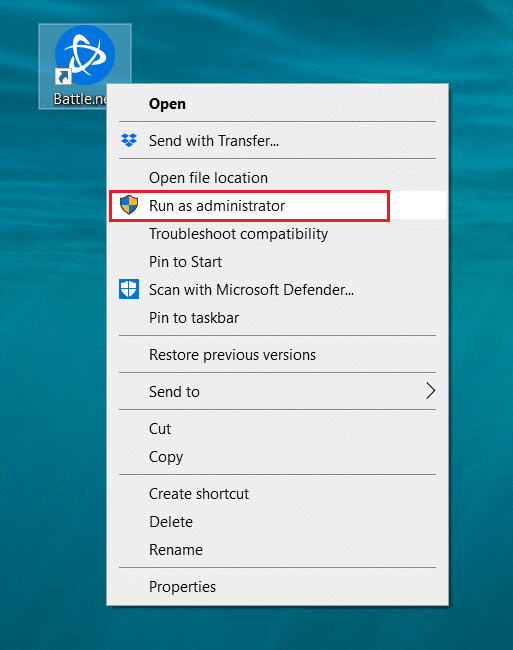
- Most keresse meg a Call of Duty: MW játékot a bal oldali ablaktáblában.
- Ezután kattintson a játék melletti Beállítások menüre, és most nyomja meg a Beolvasás és javítás opciót.
- Végül kattintson a Begin Scan gombra a szkennelési és javítási folyamat elindításához.
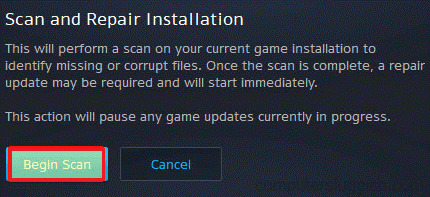
- Ha a keresési folyamat befejeződött, indítsa újra a játékot, és ellenőrizze, hogy most nem találkozik-e a hibával.
9. megoldás: Telepítse újra a játékot
A játék újratelepítése segít visszaállítani a megjelenítési beállításokat és a hibát okozó sérült fájlokat. Frissítheti az elavult összetevőket is, amelyeket kezelni kell a játék megfelelő futtatásához. A játék újratelepítésével pótolhatja a hiányzó fájlokat, és segít kijavítani az UBYTE4N vertex adathibával kapcsolatos hibákat.
Kövesse ezeket az utasításokat a játék újratelepítéséhez.
- Nyissa meg a Battle.net weboldalt , és kattintson a Call of Duty ikonra .
- Válassza az Eltávolítás lehetőséget , és kövesse a következő utasításokat a folyamat befejezéséhez és a számítógép újraindításához.
- Ezután töltse le a játékot a Battle Net hivatalos webhelyéről.
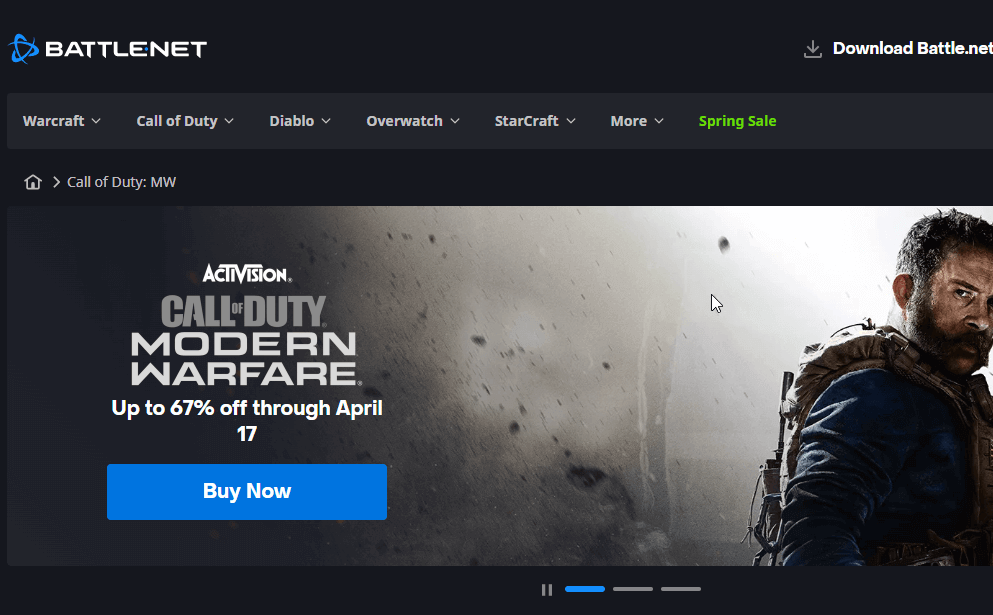
- Kövesse a képernyőn megjelenő utasításokat a telepítés befejezéséhez.
10. megoldás: Forduljon segítségért a játék vagy a videokártya gyártójához
Ha segítségért fordul a gyártóhoz, akkor az elérhető szoftverfrissítésekhez, javításokhoz vagy illesztőprogram-frissítésekhez is hozzáférhet, amelyek segíthetnek megoldani a hibát.
Ezeket a frissítéseket gyakran kifejezetten az ismert problémák megoldására tervezték, és hatékony módot jelenthetnek annak biztosítására, hogy a játék és a videokártya a legjobb teljesítményre legyen optimalizálva.
Előfordulhat, hogy korábban is találkoztak hasonló problémákkal, és speciális útmutatást tudnak nyújtani, amely segíthet a hiba megoldásában.
A legjobb módszer a játékteljesítmény optimalizálására Windows PC-n
Ez fellendíti a játékot a rendszer erőforrásainak optimalizálásával és jobb játékmenetet kínál. Nem csak ez, hanem kijavítja a gyakori játékproblémákat is, mint például a lemaradás és az alacsony FPS-problémák.
Végső szavak
Tehát ezek azok a javítások, amelyek segítenek a Call of Duty 4 Modern Warfare UBYTE4N csúcsadat-hibájának kijavításában.
Ebben a blogban megpróbáltam felsorolni a lehetséges megoldásokat, amelyek sok számítógép-felhasználónál működtek, és a becslések szerint az egyik megoldásunk működik az Ön számára.
Sok szerencsét…!
![Hogyan lehet élő közvetítést menteni a Twitch-en? [KIFEJEZETT] Hogyan lehet élő közvetítést menteni a Twitch-en? [KIFEJEZETT]](https://img2.luckytemplates.com/resources1/c42/image-1230-1001202641171.png)

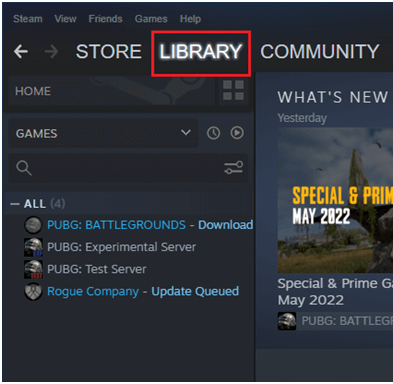
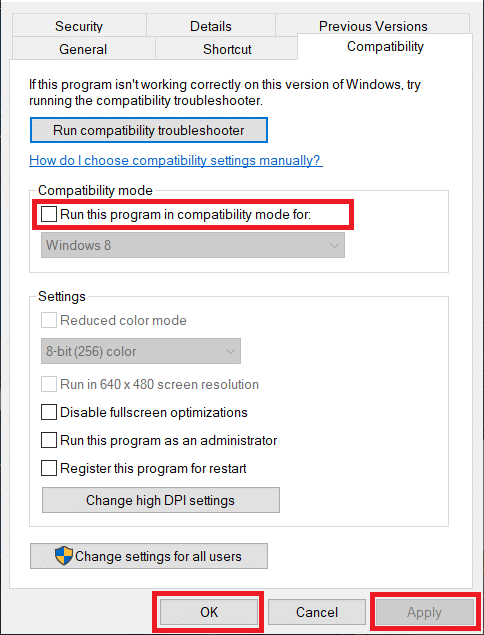
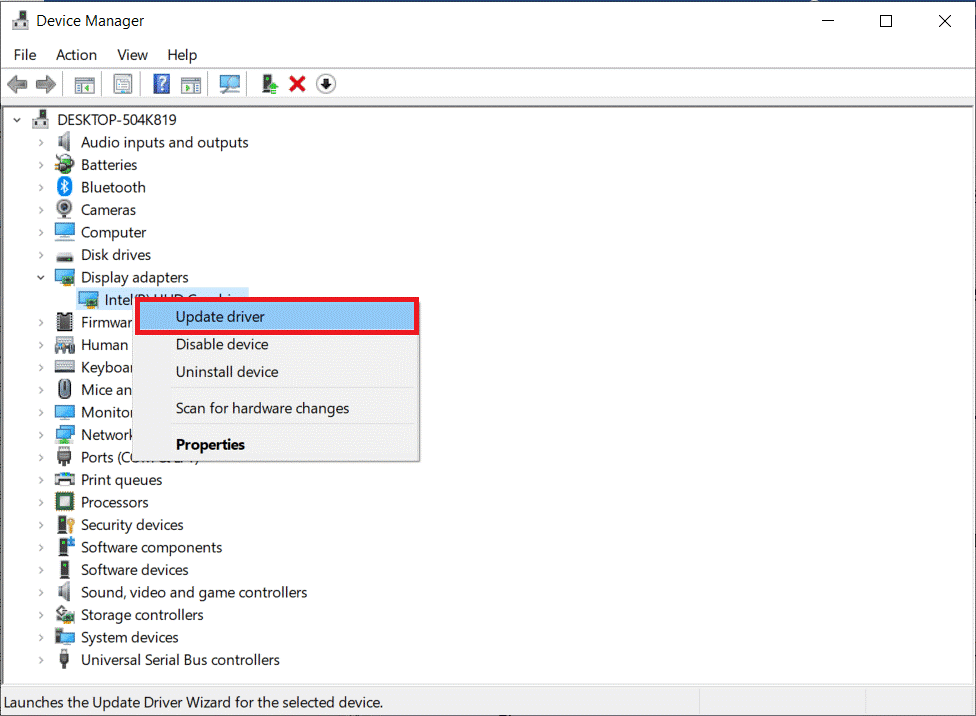
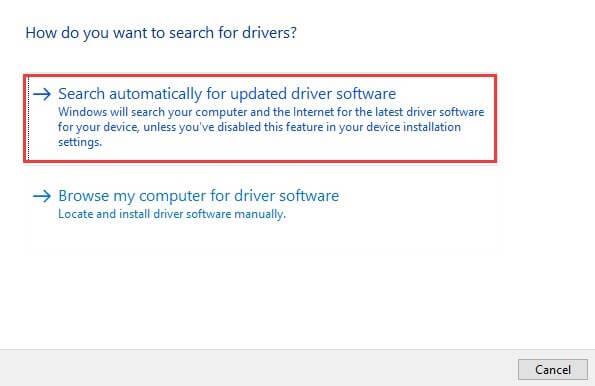
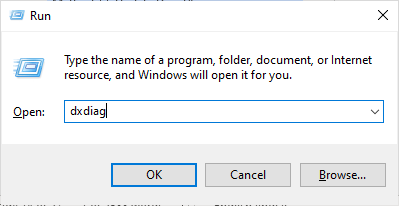
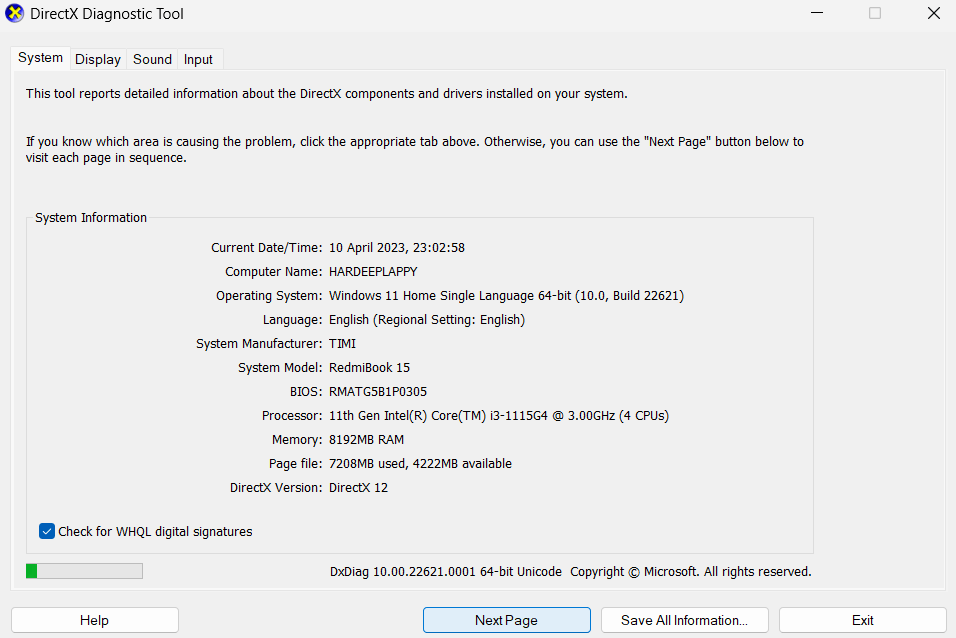
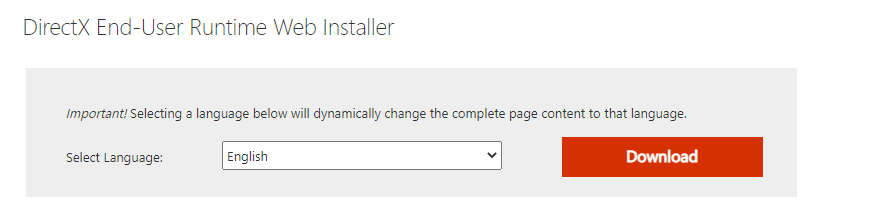
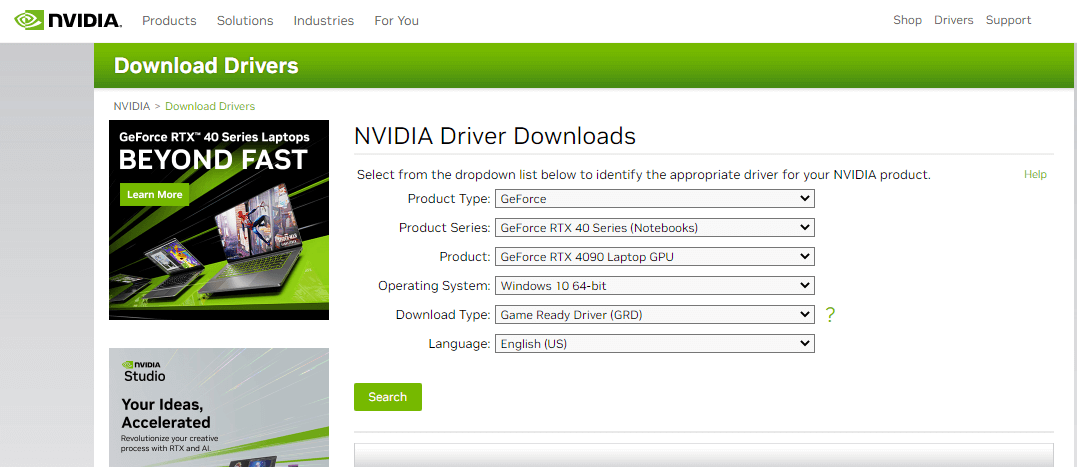
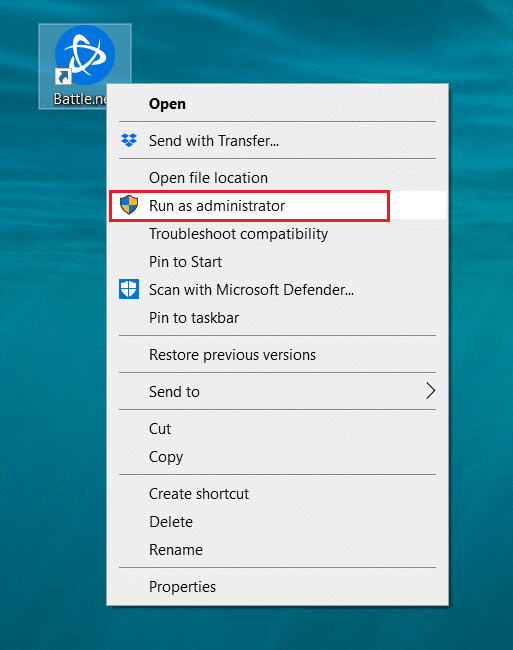
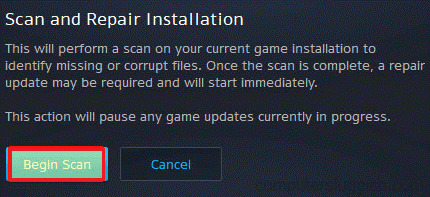
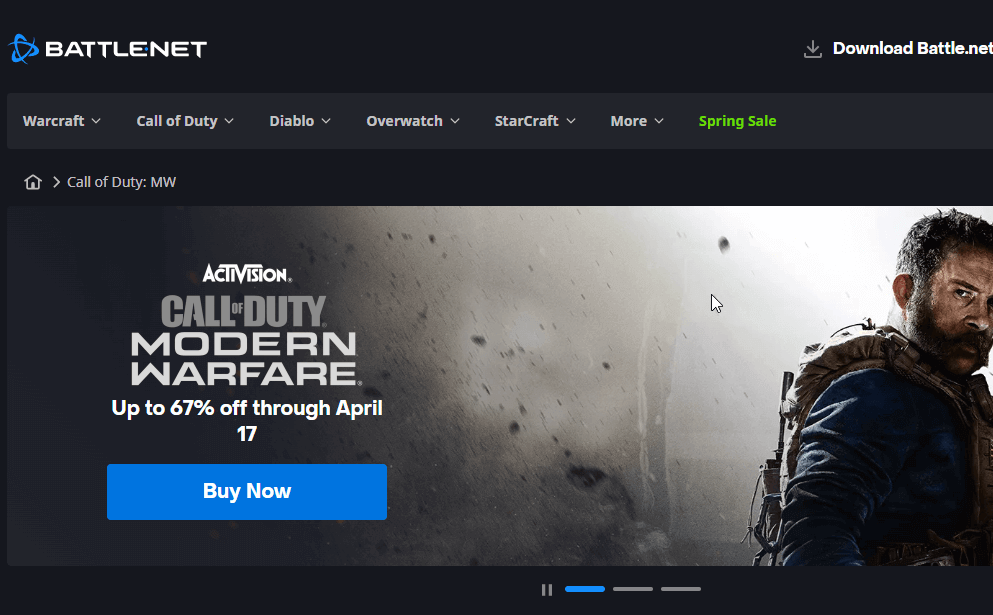


![[JAVÍTOTT] „A Windows előkészítése, ne kapcsolja ki a számítógépet” a Windows 10 rendszerben [JAVÍTOTT] „A Windows előkészítése, ne kapcsolja ki a számítógépet” a Windows 10 rendszerben](https://img2.luckytemplates.com/resources1/images2/image-6081-0408150858027.png)

![Rocket League Runtime Error javítása [lépésről lépésre] Rocket League Runtime Error javítása [lépésről lépésre]](https://img2.luckytemplates.com/resources1/images2/image-1783-0408150614929.png)



